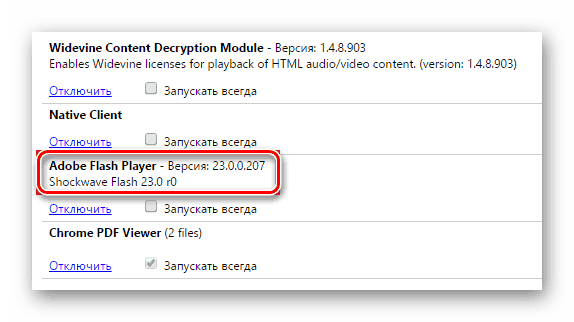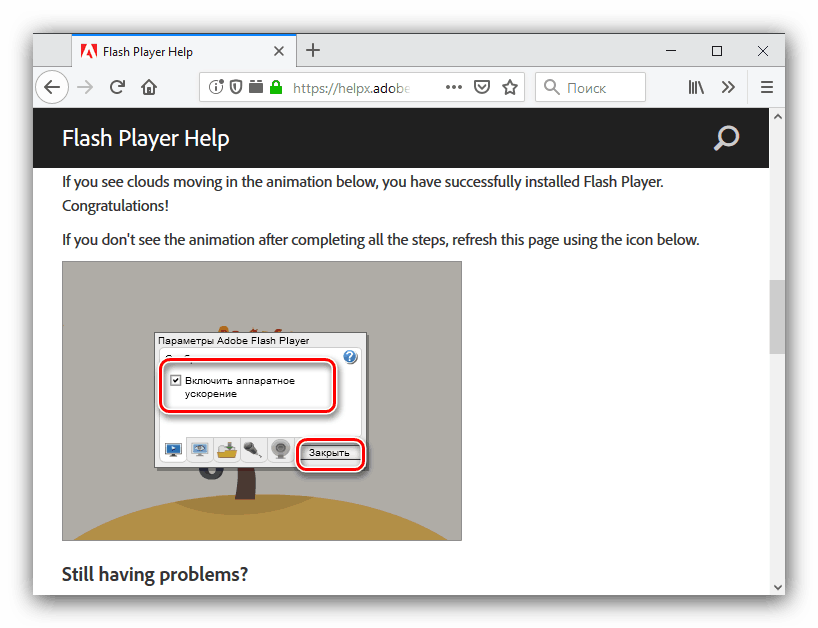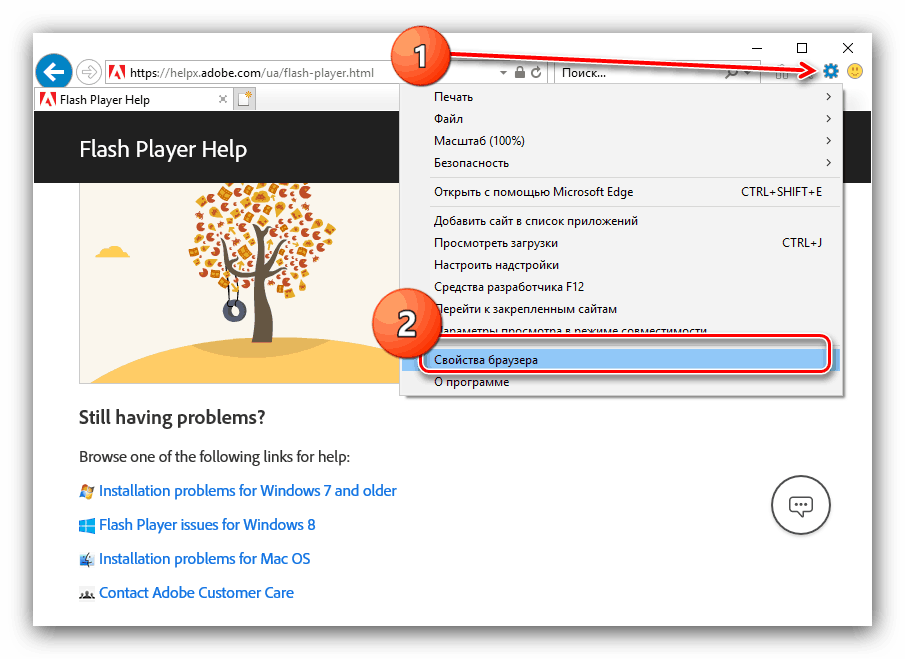Odpravljanje težav z zelenim zaslonom namesto videoposnetka v sistemu Windows 10
Uporabniki desete različice operacijskega sistema Microsofta se včasih srečujejo z naslednjo napako: med gledanjem videa slika postane zelena ali pa se nič ne vidi skozi zelenice, ta težava pa se kaže v spletnih posnetkih in posnetkih, prenesenih na trdi disk. Na srečo se lahko ukvarjate s tem preprosto.
Vsebina
Zelena nastavitev zaslona v videoposnetku
Nekaj besed o vzrokih problema. Različni so za spletni in offline videoposnetke: prva različica problema se kaže v aktivnem pospeševanju grafike, ki ustvari Adobe Flash Player, druga pa pri uporabi zastarelega ali napačnega gonilnika za grafični procesor. Zato je metoda odprave napake različna za vsak vzrok.
1. način: V programu Flash Player izklopite pospeševanje
Adobi Flash Player postopoma postaja zastarel - razvijalci brskalnikov Windows 10 mu ne namenjajo preveč pozornosti, zato obstajajo težave, vključno s težavami s pospešenim strojnim posnetkom. Če onemogočite to funkcijo, boste težavo odpravili z zelenim zaslonom. Nadaljujte z naslednjim algoritmom:
- Najprej si oglejte Flash Player in se prepričajte, da imate nameščeno najnovejšo različico. Če je nameščena zastarela različica, nadgradite z našimi vadnicami na to temo.
![Oglejte si različico Adobe Flash Player v brskalniku Google Chrome]()
Več podrobnosti:
Kako izvedeti različico programa Adobe Flash Player
Kako posodobiti Adobe Flash Player - Nato odprite brskalnik, v katerem opazite težavo, in sledite spodnji povezavi.
- Pomaknite se navzdol do številke postavke 5. Poiščite animacijo na koncu elementa, premaknite kazalec na njej in z desno miškino tipko kliknite za prikaz kontekstnega menija. Element, ki ga potrebujemo, se imenuje »Parametri« , ga izberete.
- V prvem zavihku parametrov poiščite možnost »Omogoči strojno pospeševanje« in jo počistite.
![Izklopite pospešek predvajalnika Flash Player, da odpravite težave z zelenim zaslonom v sistemu Windows 10]()
Po tem uporabite gumb »Zapri« in znova zaženite spletni brskalnik, da uveljavite spremembe. - Če se uporablja Internet Explorer , bo zahtevala dodatne manipulacije. Najprej kliknite gumb z ikono zobnika desno zgoraj in izberite možnost »Lastnosti brskalnika« .
![Odprite lastnosti Internet Explorerja za reševanje težav z videoposnetki v okolju Windows 10]()
Nato v oknu z lastnostmi pojdite na zavihek »Napredno « in se pomaknite navzdol do razdelka »Pospešitev grafike« , v katerem počistite polje »Uporabi programsko risbo ...« . Ne pozabite klikniti na gumba »Uporabi« in »V redu« .
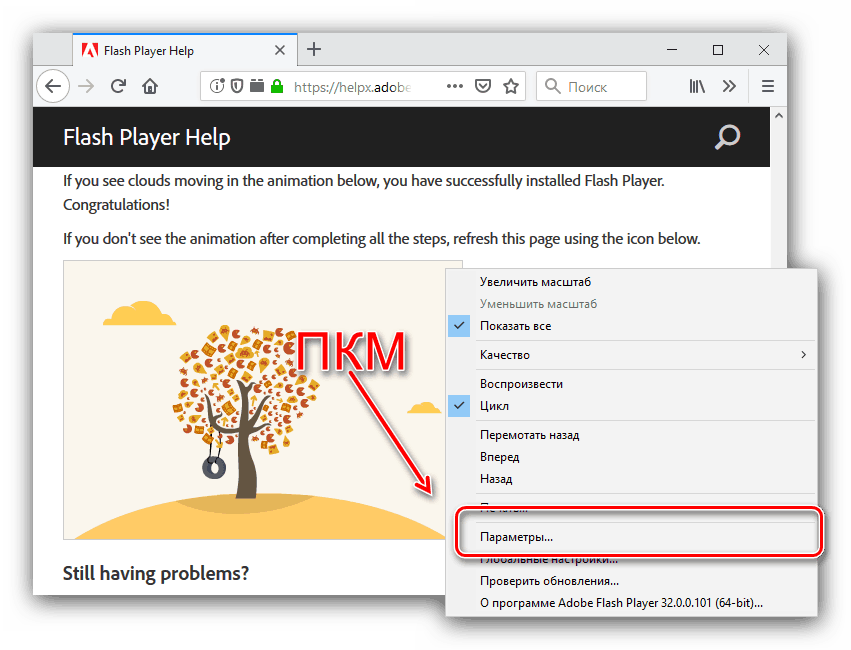
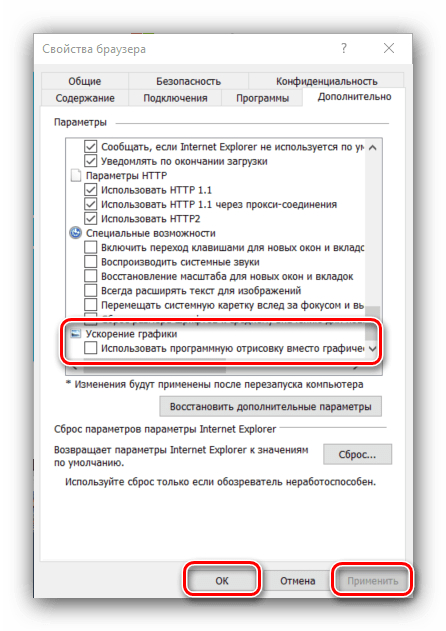
Ta metoda je učinkovita, vendar samo za Adobe Flash Player: če uporabljate predvajalnik HTML5, ni smiselno uporabljati obravnavanih navodil. Če imate težave s to aplikacijo, uporabite naslednjo metodo.
2. način: Delo z gonilnikom grafične kartice
Če se med predvajanjem videoposnetka iz računalnika pojavi zelen zaslon, namesto na spletu, je vzrok težave najverjetneje zastarel ali nepravilen gonilnik grafične kartice. V prvem primeru bo avtomatska posodobitev programske opreme pomagala: praviloma so njene najnovejše različice v celoti združljive z operacijskim sistemom Windows 10. Eden od naših avtorjev je podal podrobno gradivo o tem postopku za »desetine«, zato priporočamo, da ga uporabite. 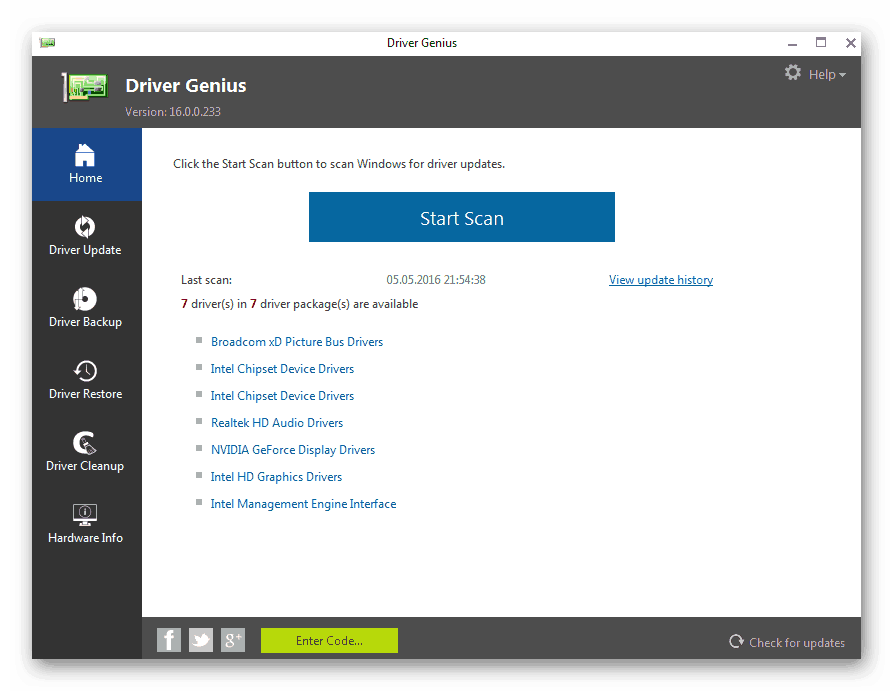
Več podrobnosti: Načini za posodobitev gonilnikov za grafične kartice v operacijskem sistemu Windows 10
V nekaterih primerih je težava lahko le v najnovejši različici programske opreme - žal, vendar ne vedno, lahko razvijalci kvalitativno preizkusijo svoj izdelek, zato se pojavijo takšni »podboji«. V takem primeru poskusite operacijo povrnitve gonilnika na bolj stabilno različico. Podrobnosti o postopku za NVIDIA so opisane v posebnih navodilih na spodnji povezavi. 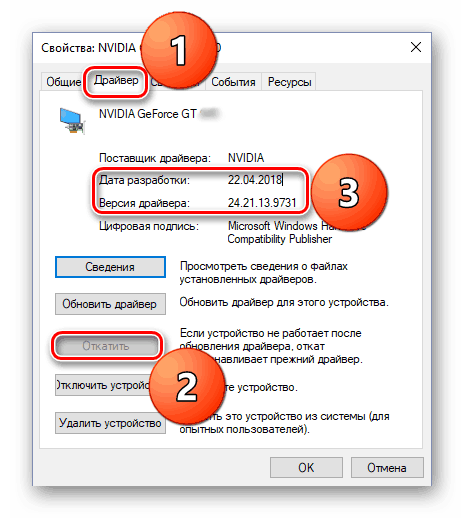
Lekcija: Kako povrniti NVIDIA gonilnik za grafično kartico
Uporabnike AMD GPU-jev, ki jih proizvaja AMD, najbolje vodijo lastni pripomočki. Programska oprema Radeon Adrenalin Edition kaj vam bodo pomagale naslednje vaje: 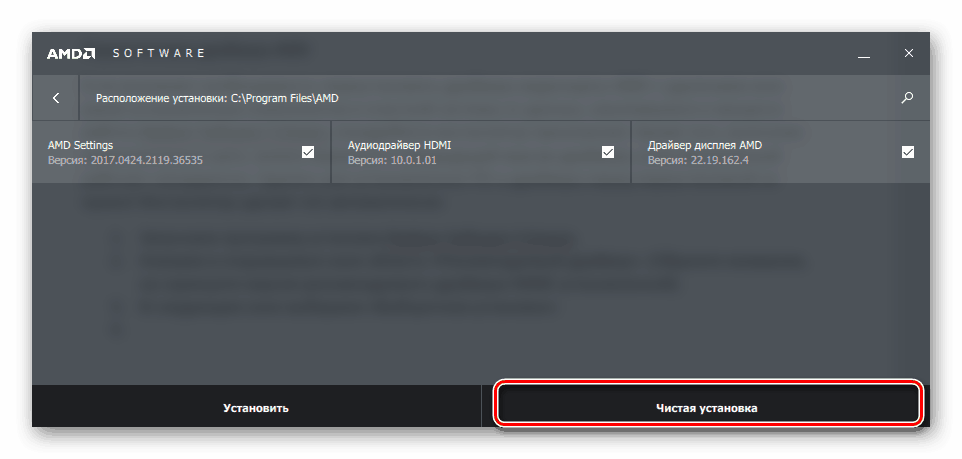
Več podrobnosti: Namestitev gonilnikov preko programske opreme AMD Radeon Adrenalin Edition
Na Intelovih vgrajenih pospeševalnikih videa se zadevni problem praktično ne srečuje.
Zaključek
Pregledali smo rešitve za težave z zelenim zaslonom pri predvajanju videa v sistemu Windows 10. Kot lahko vidite, te metode od uporabnika ne zahtevajo nobenega posebnega znanja ali veščin.